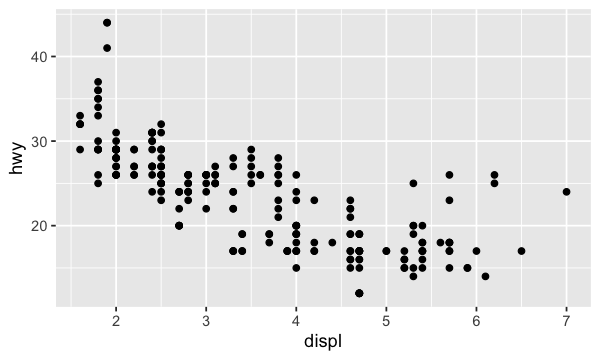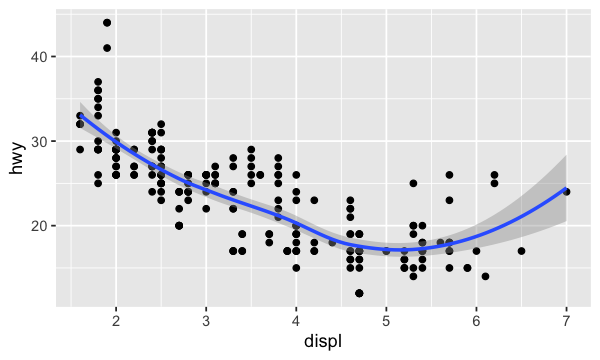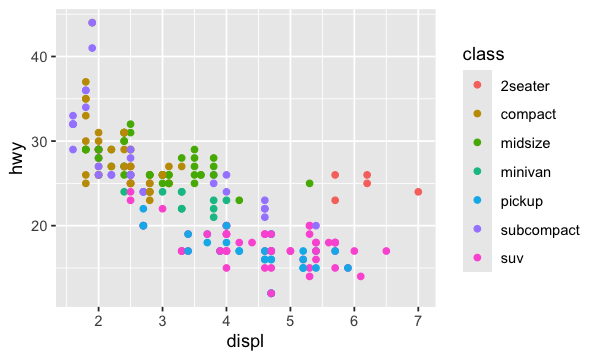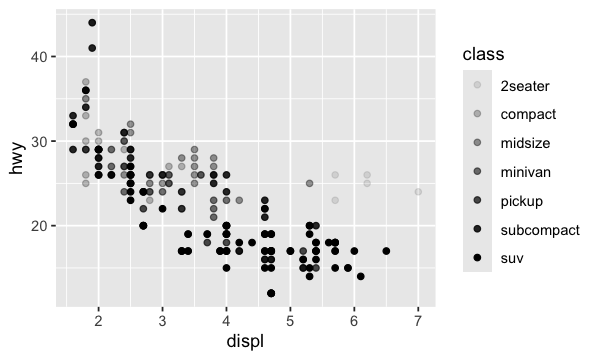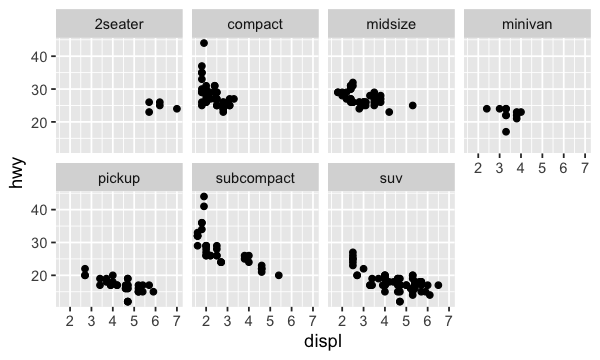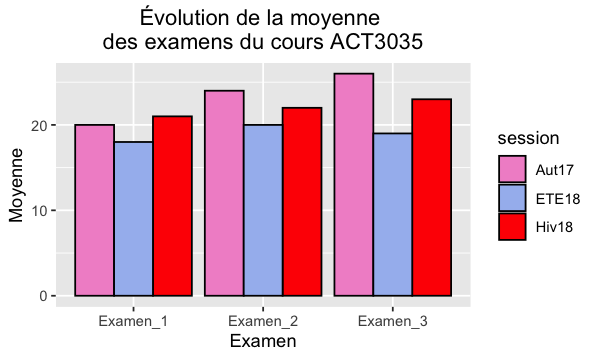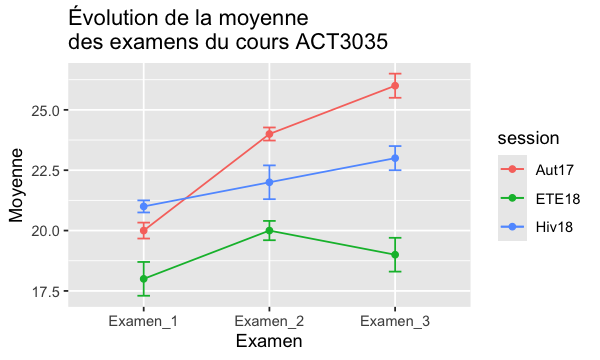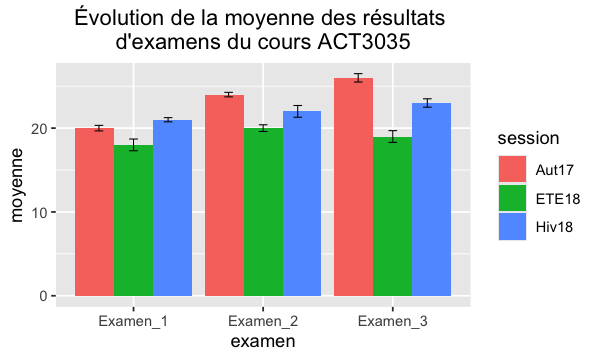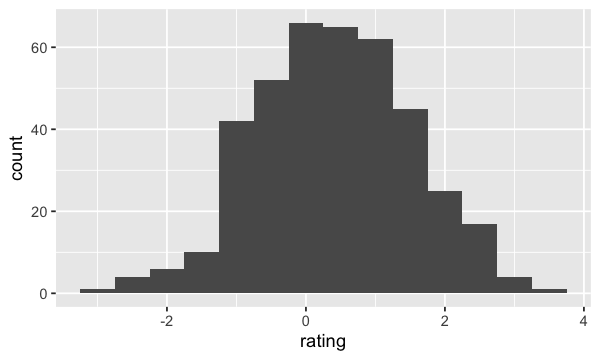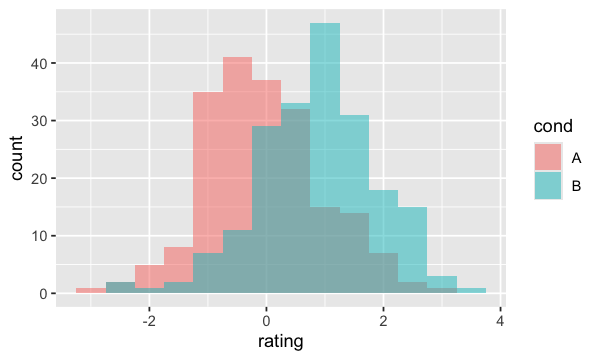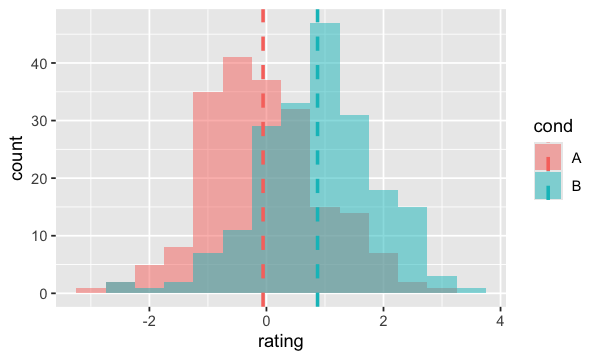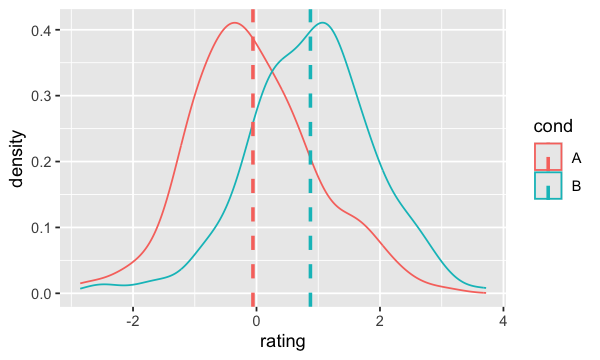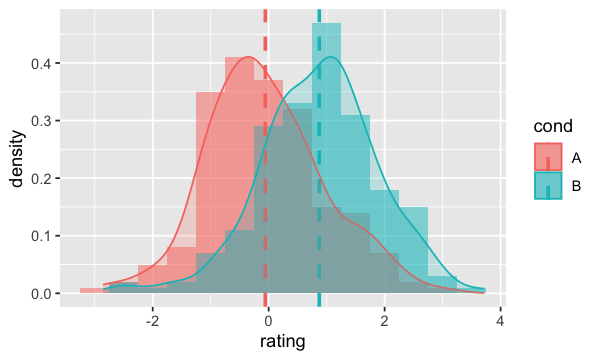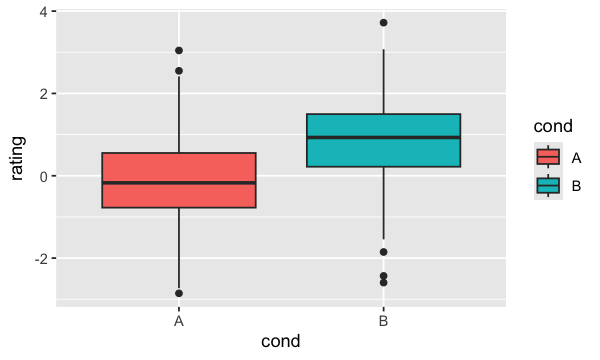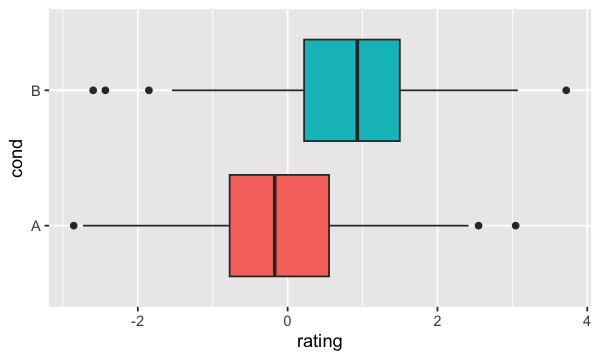La base#
Visualiser les données est une étape cruciale lorsqu’on veut les analyser. En effet, le premier réflexe est de regarder la distribution ou la fréquence de certaines variables avant de procéder à la modélisation dans notre domaine.
Les actuaires sont d’abord passionnés par les chiffres afin d’analyser les différents risques et scénarios. Souvent, les données sont présentées en forme de tableaux ce qui n’est pas toujours évident à bien comprendre. Pensons seulement à l’exemple de données extrêmes; dans un tableau il est plus difficile de voir un chiffre qui, on va dire très élevé (ou très petit) par rapport à la moyenne. Toutefois, il est plus évident d’apercevoir un point isolé des autres sur un nuage de point.
Créer un graphique#
Il y’a plusieurs manières de visualiser les données avec R. Dans ce cours, nous utilisons le package ggplot2, ce dernier est très riche cohérent dans la création de graphiques, il est aussi le plus utilisé dans la communauté scientifique, l’aide sur internet est aussi très abondante.
Tout d’abord, il faut charger le package en question;
library(ggplot2)
Utilisons les données mpg qui sont aussi dans le package ggplot2 afin d’illustrer quelques exemples;
head(mpg,3)
| manufacturer | model | displ | year | cyl | trans | drv | cty | hwy | fl | class |
|---|---|---|---|---|---|---|---|---|---|---|
| <chr> | <chr> | <dbl> | <int> | <int> | <chr> | <chr> | <int> | <int> | <chr> | <chr> |
| audi | a4 | 1.8 | 1999 | 4 | auto(l5) | f | 18 | 29 | p | compact |
| audi | a4 | 1.8 | 1999 | 4 | manual(m5) | f | 21 | 29 | p | compact |
| audi | a4 | 2.0 | 2008 | 4 | manual(m6) | f | 20 | 31 | p | compact |
Nous nous intéressons alors à la relation entre la taille du moteur displ et hwy, l’efficacité énergétique d’une voiture sur l’autoroute, en miles par gallon(mpg). Une voiture à faible rendement énergétique consomme plus de carburant qu’une voiture à haut rendement énergétique lorsqu’ils parcourent la même distance.
geom#
Chaque fonction geom dans ggplot2 prend un argument de mappage. Ceci définit comment les variables de votre ensemble de données sont mappées aux propriétés visuelles. L’argument de mappage est toujours associé à aes (), et les arguments x et y de aes () spécifient les variables à mapper avec les axes x et y. ggplot2 recherche la variable mappée dans l’argument de données, dans ce cas, mpg
options(repr.plot.width=5, repr.plot.height=3)
ggplot(data = mpg) + geom_point(mapping = aes(x = displ, y = hwy))
On peut mettre plusieurs geom dans un seul graphique. Ici, on ajoute une courbe de tendance aux points de notre graphique de base.
ggplot(data = mpg) +
geom_point(mapping = aes(x = displ, y = hwy)) +
geom_smooth(mapping = aes(x = displ, y = hwy))
aes#
Dans le graphique précédent, vous avez surement remarqué que certains points sont de mêmes couleurs. En effet, la fonction aes permet de modifier l’esthétique (aesthetic) du graphique. On peut alors ajouter une troisième variable comme la classe, à un nuage de points bidimensionnel. L’esthétique comprend d’autres éléments comme la taille, la forme ou la couleur de vos points.
Si l’on utilise l’argument alpha, on obtient alors;
ggplot(data = mpg) + geom_point(mapping = aes(x = displ, y = hwy, alpha = class))
ou la variable shape
ggplot(data = mpg) +
geom_point(mapping = aes(x = displ, y = hwy, shape = class))
Warning message:
“The shape palette can deal with a maximum of
6 discrete values because more than 6
becomes difficult to discriminate
ℹ you have requested 7 values. Consider
specifying shapes manually if you need
that many have them.”
Warning message:
“Removed 62 rows containing missing values or
values outside the scale range
(`geom_point()`).”
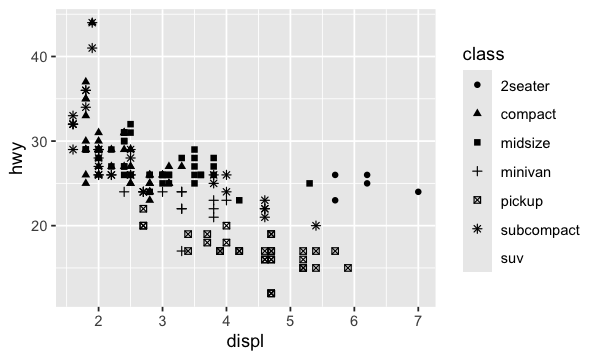
on obtient un message d’avertissement nous indiquant que l’argument shape contient seulement 6 catégories et que dans nos donnés nous en avons 7:
Une autre méthode, particulièrement utile pour les variables catégorielles, consiste à diviser le graphique en facettes, sous-placettes qui affichent chacune une catégorie (ou groupe) des données.
Quelques exemples#
Bien évidemment, on ne peut pas couvrir tous cas possibles de graphiques. On ne peut les maîtriser que par la pratique sans avoir à connaître par coeur la syntaxe. Vous pouvez toujours consulter cet aide-mémoire qui résume bien comment tracer des graphiques avec la librairie ggplot2
geom_bar#
Il est toujours plus rapide d’avoir une idée de la forme des données catégorielle lorsqu’on les représente dans un graphique de type bar plot
Soit les données suivantes qui montrent les moyennes des résultats d’examen du cours ACT3035 du groupe d’hiver 2018 vs automne 2017.
c(rep(1,3), rep(2,3), rep(3,3))
- 1
- 1
- 1
- 2
- 2
- 2
- 3
- 3
- 3
dat4 <- data.frame(
session = factor(c("Aut17","Aut17","Aut17","Hiv18","Hiv18","Hiv18", "ETE18", "ETE18", "ETE18")),
examen = c("Examen_1","Examen_2", "Examen_3","Examen_1","Examen_2", "Examen_3", "Examen_1","Examen_2", "Examen_3"),
moyenne = c(20, 24, 26, 21, 22, 23,18, 20, 19),
ordre=c(c(rep(1,3), rep(2,3), rep(3,3)))
)
dat4
| session | examen | moyenne | ordre |
|---|---|---|---|
| <fct> | <chr> | <dbl> | <dbl> |
| Aut17 | Examen_1 | 20 | 1 |
| Aut17 | Examen_2 | 24 | 1 |
| Aut17 | Examen_3 | 26 | 1 |
| Hiv18 | Examen_1 | 21 | 2 |
| Hiv18 | Examen_2 | 22 | 2 |
| Hiv18 | Examen_3 | 23 | 2 |
| ETE18 | Examen_1 | 18 | 3 |
| ETE18 | Examen_2 | 20 | 3 |
| ETE18 | Examen_3 | 19 | 3 |
ggplot(data=dat4, aes(x=reorder(examen, -ordre), y=moyenne, fill=session)) +
geom_bar(stat="identity", position=position_dodge(), colour="black")+
scale_fill_manual(values=c("#f293ce", "#a5bcef", "red")) +
xlab("Examen") + ylab("Moyenne") +
ggtitle("Évolution de la moyenne \ndes examens du cours ACT3035") +
theme(plot.title = element_text(hjust = 0.5))
Rmarque: .
Par défaut, le geom_bar utilise le nombre d’occurrences d’une variable (count) comme valeur de la haute de la barre. Si l’on veut que la hauteur corresponde à une valeur d’une variable dans le data frame, on doit alors préciser cela avec l’option stat="identity" car cette dernière est stat="bin" par défaut.
geom_line#
On peut aussi représenter ces données sur des lignes continues en ajoutant deux petites lignes représentant la moyenne ± l’écart-type
Pour ce faire, ajoutons à notre df les données de l’écart-type
dat4$se<-c(.33, .27, .5, .25, .7, .5, .7, .4, .7)
ggplot(dat4, aes(x=examen, y=moyenne, colour=session, group=session,)) +
geom_errorbar(aes(ymin=moyenne-se, ymax=moyenne+se), width=.1) +
geom_line() +
geom_point()+xlab("Examen") + ylab("Moyenne") +
ggtitle("Évolution de la moyenne \ndes examens du cours ACT3035")
Nous pouvons faire la même chose avec les geom_bar que nous avons vu;
ggplot(dat4, aes(x=examen, y=moyenne, fill=session)) +
geom_bar(position=position_dodge(), stat="identity") +
geom_errorbar(aes(ymin=moyenne-se, ymax=moyenne+se),
width=.2, # Width of the error bars
position=position_dodge(.8),
size=.3 # Thinner lines
)+
ggtitle("Évolution de la moyenne des résultats \nd'examens du cours ACT3035") +
theme(plot.title = element_text(hjust = 0.5))
geom_histogram#
La grande différence entre un histogramme et un graphique de type bar plot se situe principalement dans le type de données. Dans le premier cas, les données sont groupées par des données catégorielles. Alors que dans le deuxième cas, les données sont présentées en groupe de données continues (quantitative).
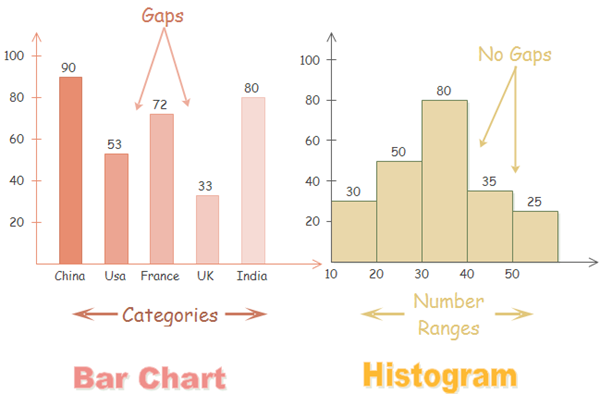
Nous avons besoin alors des données continues afin d’illustrer quelques exemples d’histogrammes. Générons-en quelques données continues;
set.seed(1234)
dat <- data.frame(cond = factor(rep(c("A","B"), each=200)),
rating = c(rnorm(200),rnorm(200, mean=.8)))
Nous avons généré 200 observations (A) tirées d’une distribution normale centrée réduite, et 200 observations (B) tirées d’une distribution normale de moyenne mu=.8
table(dat$cond)
A B
200 200
# head(dat[sample(nrow(dat)),])
Puisque nous avons là des données continues, représentons-les alors dans un graphique de type geom_histogram;
On voit bien qu’on ne peut pas distinguer les observations A de B. Pour ce faire, nous devons alors ajouter la condition à fill=cond à notre aes
On peut même ajouter la moyenne de chaque variable;
library(plyr)
cdat <- ddply(dat, "cond", summarise, rating.mean=mean(rating))
cdat
| cond | rating.mean |
|---|---|
| <fct> | <dbl> |
| A | -0.05775928 |
| B | 0.87324927 |
Ou calculer directement la moyenne de chaque groupe comme suit;
moyenne_B<-mean(dat$rating[dat$cond == "B"])
moyenne_B
Utilisons les données `cdat
geom_density#
On peut présenter ces mêmes données sous deux courbes puisqu’elles sont continues;
ggplot(dat, aes(x=rating, colour=cond)) +
geom_density() +
geom_vline(data=cdat, aes(xintercept=rating.mean, colour=cond),
linetype="dashed", size=1)
Sans oublier qu’il est aussi possible d’ajouter des courbes aux histogrammes;
ggplot(dat, aes(x=rating, fill=cond)) +
geom_histogram(aes(y=..density..),binwidth=.5, alpha=.5, position="identity") +
geom_vline(data=cdat, aes(xintercept=rating.mean, colour=cond),
linetype="dashed", size=1)+geom_density(alpha=.2, aes( colour=cond))
geom_boxplot#
Lorsqu’il s’agit de présenter les données statistiques de base sur des catégories de variables, un graphique de type geom_boxplot devient alors incontournable;
Voici comment renverser les axes;
ggcorrplot#
Lorsque nous avons des données où nous trouvons la corrélation entre chaque variable (deux à deux), il peut être difficile de voir où sont les variables les plus (ou les moins) corrélées;
df_app<-read.csv("https://raw.githubusercontent.com/nmeraihi/data/master/stocks_correlation.csv",
header = T)[ ,2:9]
head(df_app)
| DO | AMZN | AAPL | BA | FB | HON | ITW | NFLX | |
|---|---|---|---|---|---|---|---|---|
| <dbl> | <dbl> | <dbl> | <dbl> | <dbl> | <dbl> | <dbl> | <dbl> | |
| 1 | 18.06 | 750.57 | 108.6043 | 146.1413 | 118.42 | 111.5562 | 122.7038 | 117.00 |
| 2 | 17.70 | 768.66 | 114.3968 | 152.2714 | 115.05 | 114.0969 | 124.5074 | 123.80 |
| 3 | 16.38 | 823.48 | 119.8588 | 159.8419 | 130.32 | 116.5296 | 125.3345 | 140.71 |
| 4 | 16.84 | 845.04 | 135.3066 | 176.2839 | 135.54 | 122.6161 | 130.0739 | 142.13 |
| 5 | 16.71 | 886.54 | 142.5098 | 174.4757 | 142.05 | 123.6397 | 130.5272 | 147.81 |
| 6 | 14.42 | 924.99 | 142.4999 | 182.3383 | 150.25 | 129.8480 | 136.7335 | 152.20 |
Dans ces données, nous trouvons le prix de l’action des entreprises citées dans le tableau au 2017-01-01. On peut alors calculer la corrélation entre les variables avec la fonction corr
mat_corr<-cor(df_app)
mat_corr
| DO | AMZN | AAPL | BA | FB | HON | ITW | NFLX | |
|---|---|---|---|---|---|---|---|---|
| DO | 1.0000000 | -0.5991331 | -0.5734723 | -0.4594365 | -0.5740901 | -0.5931147 | -0.4391862 | -0.4808701 |
| AMZN | -0.5991331 | 1.0000000 | 0.9491803 | 0.8523493 | 0.9373536 | 0.9481765 | 0.9413468 | 0.9313529 |
| AAPL | -0.5734723 | 0.9491803 | 1.0000000 | 0.8722640 | 0.9504718 | 0.9553516 | 0.8783502 | 0.9275452 |
| BA | -0.4594365 | 0.8523493 | 0.8722640 | 1.0000000 | 0.9606722 | 0.9450005 | 0.8729395 | 0.9550461 |
| FB | -0.5740901 | 0.9373536 | 0.9504718 | 0.9606722 | 1.0000000 | 0.9786910 | 0.8972479 | 0.9762811 |
| HON | -0.5931147 | 0.9481765 | 0.9553516 | 0.9450005 | 0.9786910 | 1.0000000 | 0.9464567 | 0.9539829 |
| ITW | -0.4391862 | 0.9413468 | 0.8783502 | 0.8729395 | 0.8972479 | 0.9464567 | 1.0000000 | 0.8993815 |
| NFLX | -0.4808701 | 0.9313529 | 0.9275452 | 0.9550461 | 0.9762811 | 0.9539829 | 0.8993815 | 1.0000000 |
Utilisons la librairie ggcorrplot qui nous offre beaucoup d’options pour visualiser un tel type de graphique
library(ggcorrplot)
Error in library(ggcorrplot): there is no package called ‘ggcorrplot’
Traceback:
1. stop(packageNotFoundError(package, lib.loc, sys.call()))
ggcorrplot(mat_corr, hc.order = TRUE, type = "lower",
lab = TRUE)
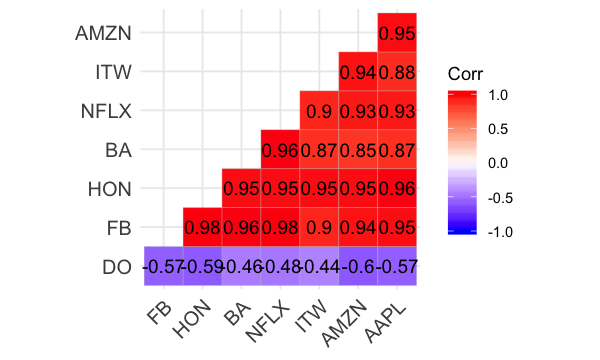
Modifions un peu ce graphique;
ggcorrplot(mat_corr, hc.order = TRUE, type = "lower",
lab = TRUE)+theme(
axis.title.x = element_blank(),
axis.title.y = element_blank(),
panel.grid.major = element_blank(),
panel.border = element_blank(),
panel.background = element_blank(),
axis.ticks = element_blank(),
legend.justification = c(1, 0),
legend.position = c(0.3, 0.85),
legend.direction = "horizontal")+
guides(fill = guide_colorbar(barwidth = 7, barheight = 1,
title.position = "top", title.hjust = 0.5, title="Corrélation Pearson"))
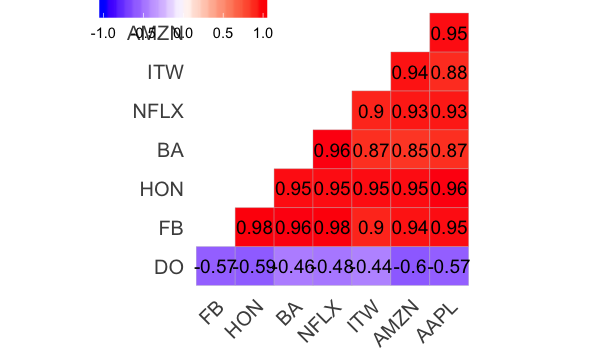
Conclusion#
Bien sûr, il ne faut pas s’attendre à ce que l’on connaisse par coeur toutes les options de graphique. Car de toute façon, il existe beaucoup d’exemples dans la documentation de ggplot2.